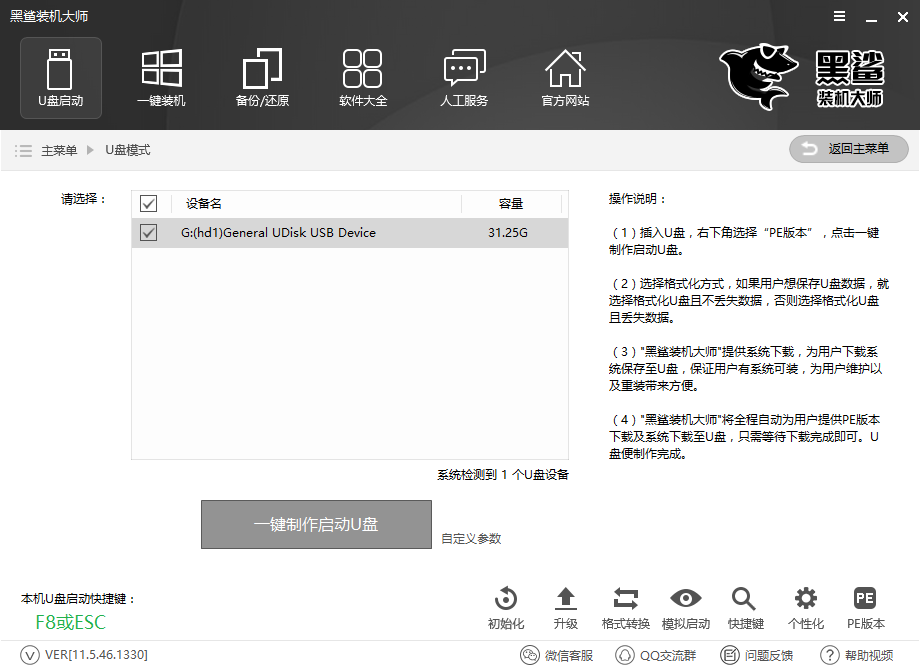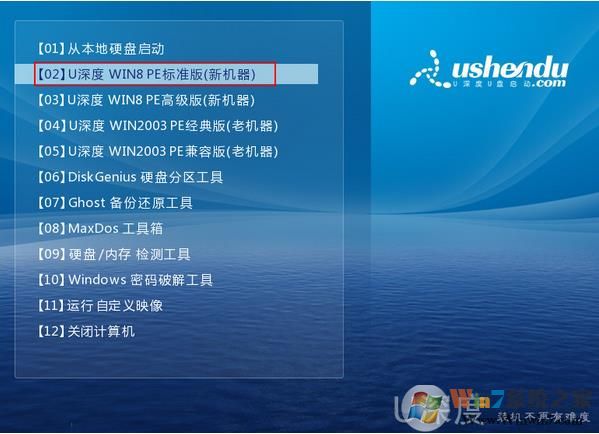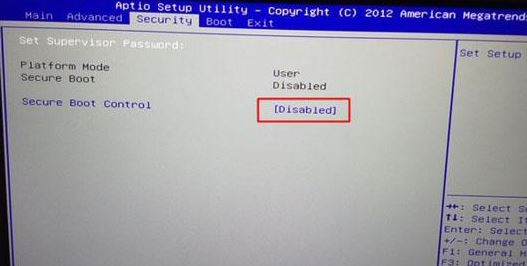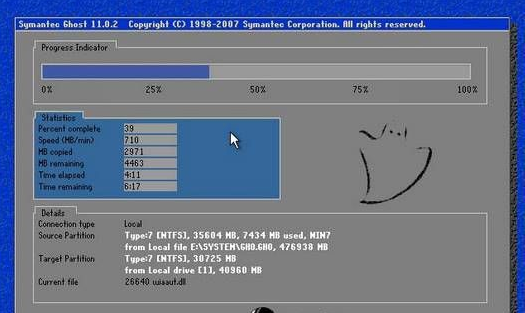- 编辑:飞飞系统
- 时间:2024-03-28
重装电脑系统时,可以通过U盘、在线重装。这两种方法都需要连接到互联网。但是如果在没有网络的情况下需要重装系统怎么办呢?今天教大家一个好方法---安装师傅的离线版重装系统。我们以win7为例来学习一下。
准备工具:
一台正常运行的计算机
安装大师软件
具体步骤:
1、打开“安装大师”,点击“一键安装”下的“离线版本制作”。
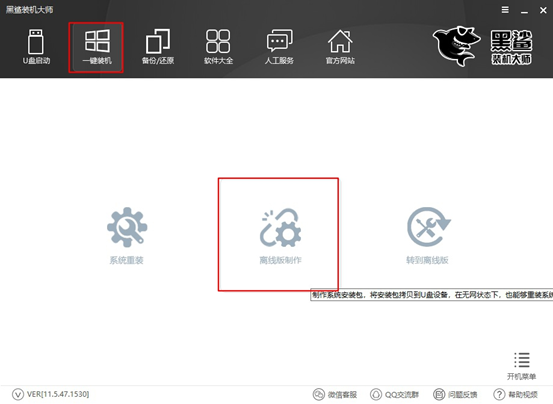
2.进入离线版本制作后,您可以根据自己的需求选择系统。这里选择win7 64位旗舰版,然后在“导出目录”中点击“浏览”,选择系统存放的位置,最后点击“一键制作离线版”。
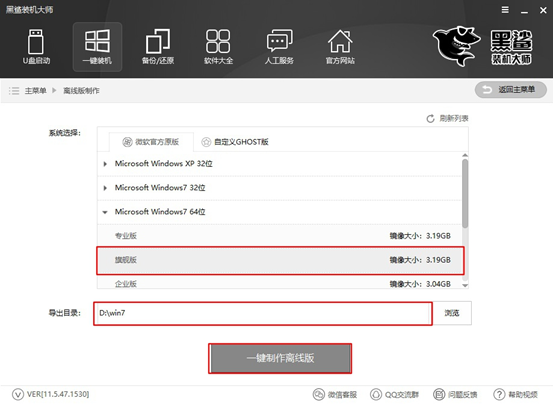
3、电脑进入离线版本下载状态。由于PE镜像文件和系统配置文件占用的内存比较大,所以等待时间会有点长。你可以先放一段时间,让电脑自己下载。 (此步骤需要联网才能下载文件,下载完成后可以离线操作)
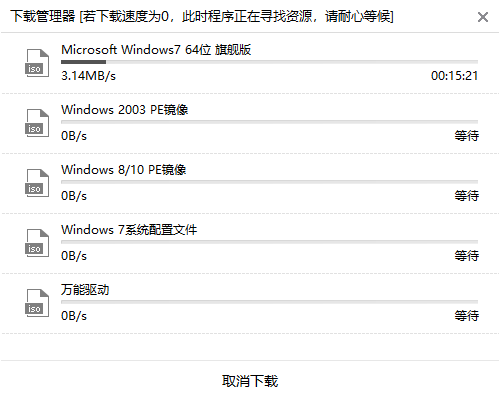
此时镜像文件的安装会花费较长时间,需要耐心等待;
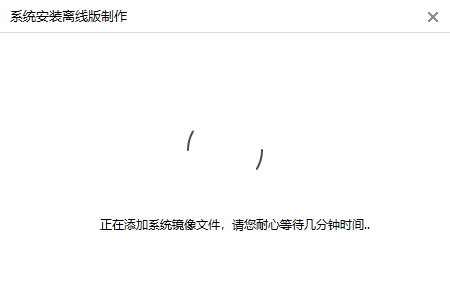
4、下载完成后,弹出“安装系统导出成功”的消息窗口;
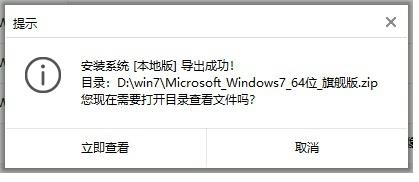
点击“立即查看”即可找到系统压缩文件的存储位置。这时候就可以关闭安装大师了。
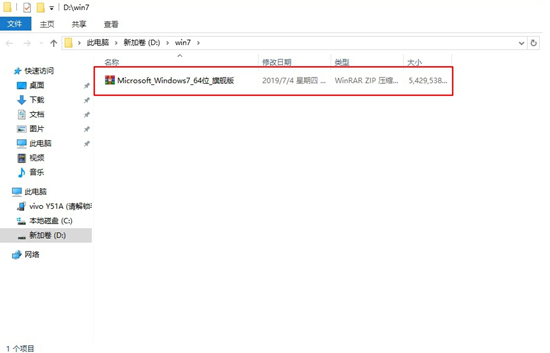
5. 解压压缩文件,打开解压后的文件夹,选择应用程序。
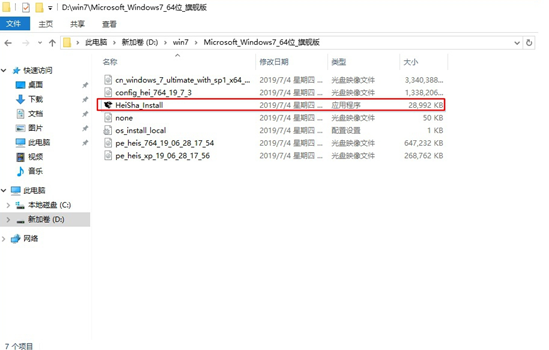
6、打开后,会出现本地信息和数据备份界面。您可以勾选需要备份的数据,然后点击“安装系统”。
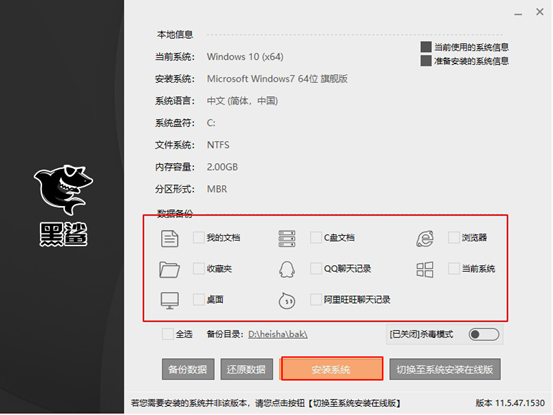
7、点击完成后,需要等待几分钟进行系统部署。然后弹出“系统安装部署已完成”的提示窗口。选择“立即重新启动”,计算机将自行重新启动。
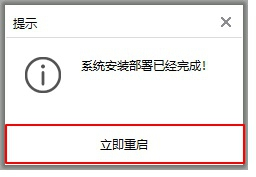
8、重启完成后,进入PE离线安装模式,自行安装win7系统。此过程无需任何操作,只需等待下载成功即可。
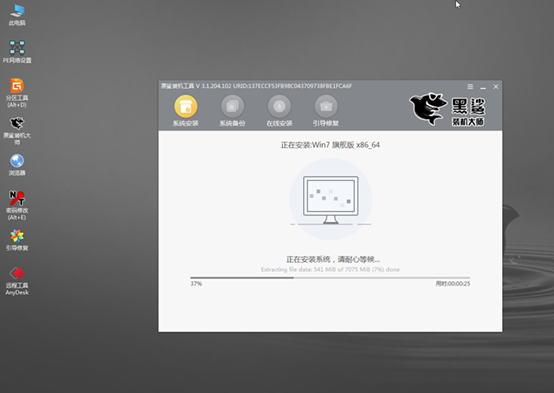
9、下载完成后,计算机进入安装部署状态。安装部署完成后,选择“立即重启”。重启后,安装大师已经成功帮我们安装离线版win7系统了。

以上是win7系统离线版的安装步骤。值得注意的是,在未连接互联网的计算机上,必须记住在连接互联网的情况下下载系统映像文件等离线资源,然后再进行下一步。看完本教程后,如果您也跃跃欲试,请赶快行动吧。